Comment ajouter TV en direct au NVIDIA SHIELD avec une antenne HD

Ce n'est pas un secret que vous pouvez obtenir la TV gratuite en utilisant une antenne pour capter les signaux proches. Mais si vous avez un NVIDIA SHIELD, vous pouvez augmenter cette expérience en ajoutant la TV en direct au SHIELD lui-même et, pour un petit coût mensuel, même ajouter un guide complet et des capacités DVR.
Ce dont vous aurez besoin
CONNEXION: Comment obtenir des chaînes TV HD gratuitement (sans payer pour le câble)
Pour ce faire, cependant, vous aurez besoin d'une pièce supplémentaire de matériel (à part le SHIELD et une antenne HD, c'est-à-dire): le Tuno Tuner. Cela vous coûtera 70 $, ce qui ne vaudra peut-être pas la peine à certains utilisateurs. Mais si vous voulez ajouter des capacités de DVR et de guide à votre expérience télévisuelle autrement gratuite, c'est vraiment la meilleure façon.
Avant de commencer, voici une liste de tout ce dont vous aurez besoin:
- Un NVIDIA SHIELD ( évidemment - soit le modèle 16Go ou 500Go, mais si vous avez la version 16Go, vous aurez également besoin d'un disque dur externe d'au moins 50Go.
- Une antenne HD (voici comment trouver la bonne)
- Le Tablo Tuner et l'application Tablo Engine
- Un abonnement Tablo (3,99 $ par mois ou 39,99 $ par année). C'est facultatif, mais vous en aurez besoin si vous voulez le guide et les fonctions du DVR.
Avec ça, vous êtes prêt
Configuration du tablo et du tablo
Avant de faire quoi que ce soit d'autre, Vous devrez installer l'application Tablo Engine sur votre SHIELD. C'est l'interface principale qui fait que tout cela fonctionne - ce sera votre guide, DVR, et tout ce jazz.
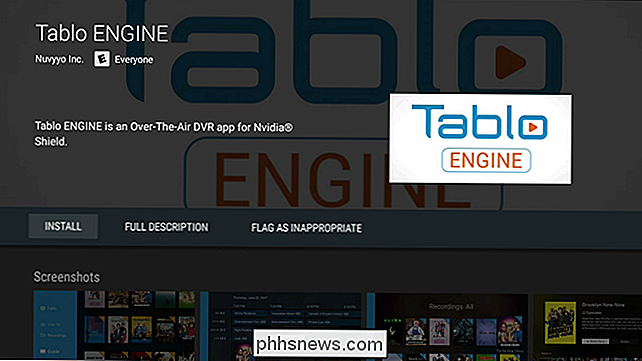
Une fois installé, lancez-le. Vous allez connecter le tuner dans le cadre du processus d'installation, mais nous allons discuter de son placement plus en détail ci-dessous.
CONNEXES: Comment ajouter plus de stockage à votre Android TV pour les applications et les jeux
Si vous utilisez un SHIELD de 16 Go, vous devez d'abord ajouter du stockage supplémentaire avant de pouvoir utiliser la fonctionnalité DVR de Tablo. Même si vous n'utilisez jamais cette fonctionnalité, le processus d'installation de Tablo nécessite un lecteur ou carte SD d'au moins 50GB. Le SHIELD de 500 Go a beaucoup de stockage dès la sortie de la boîte, donc vous êtes prêt à partir avec ça. Si vous
êtes en utilisant un SHIELD 16GB, allez-y et choisissez le "Configurer USB Tuner "Option. Connectez votre antenne au tuner tablo, puis branchez-le dans le bouclier. Une fois connecté, vous devrez configurer votre lecteur externe. Si vous êtes sur un SHIELD de 500 Go, allez-y et branchez l'antenne - cette partie de la configuration n'est pas nécessaire sur votre appareil. Une boîte de dialogue devrait apparaître vous demandant si vous voulez utiliser le moteur de table lorsque cet appareil est connecté - cochez la case "Utiliser par défaut" puis cliquez sur OK
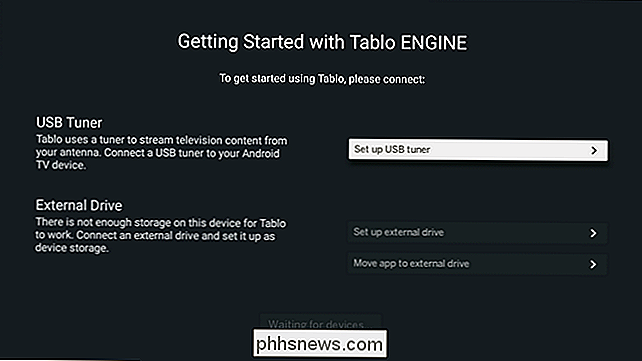
À l'étape suivante, vous fournirez à Tablo le code postal de l'endroit où vous utiliserez l'appareil. Si vous le configurez chez vous, cliquez simplement sur le bouton "Utiliser l'emplacement actuel". Il demandera la permission de localisation. Une fois que vous l'aurez accordé, il faudra juste quelques secondes pour confirmer. Cliquez sur "Continuer" quand c'est fini.
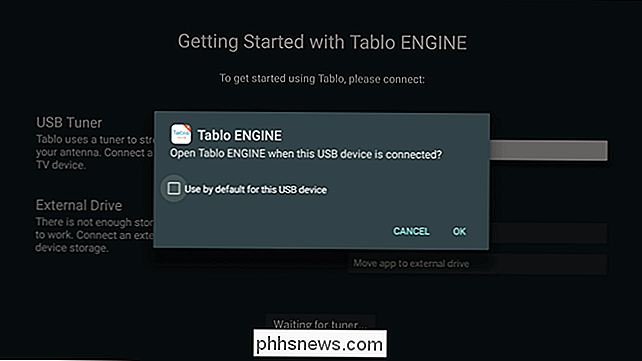
Il vous demandera de vous assurer que votre antenne est connectée maintenant, ce que vous auriez déjà dû faire. Cliquez à nouveau sur "Continuer"
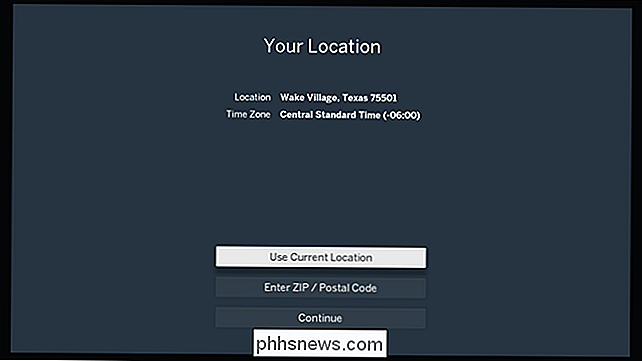
Il commencera à rechercher les chaînes, ce qui prendra quelques minutes. Détendez-vous et laissez-le faire: les canaux apparaîtront au fur et à mesure. Va chercher un café si tu veux. Crème et deux sucres dans le mien, s'il vous plaît.
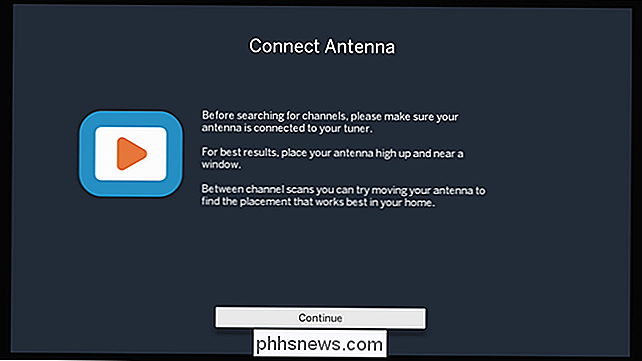
Selon l'endroit où vous vivez (et à quelle distance d'une grande ville vous êtes), le nombre de canaux que vous pouvez obtenir variera. Plus la zone est rurale, moins vous aurez de canaux. Le plus proche d'une grande ville, le plus.
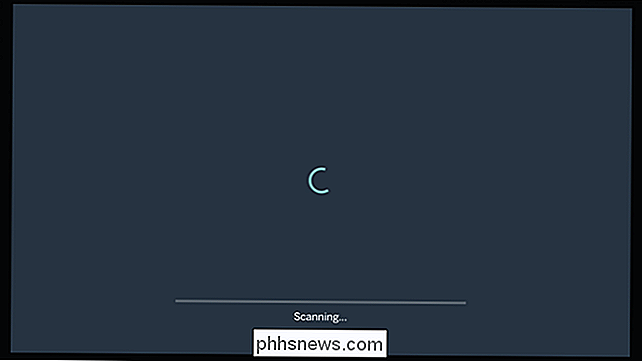
Lorsque le balayage est terminé, il vous donnera l'option de continuer la sélection de canal en cours ou de ré-analyser. Si vous pensez qu'il y en a plus pour vous, ou si vous pensez que votre anntena doit être ajustée, faites-le puis réanalysez.
Avant de cliquer sur le bouton Continuer, vous devez d'abord vous assurer de sélectionner tous les canaux vous voulez apparaître dans le guide. Tous les canaux HD doivent être sélectionnés par défaut, mais si vous vous sentez nostalgique de la qualité SD, allez-y et sélectionnez ces canaux aussi, mettez-les en surbrillance et cliquez dessus.
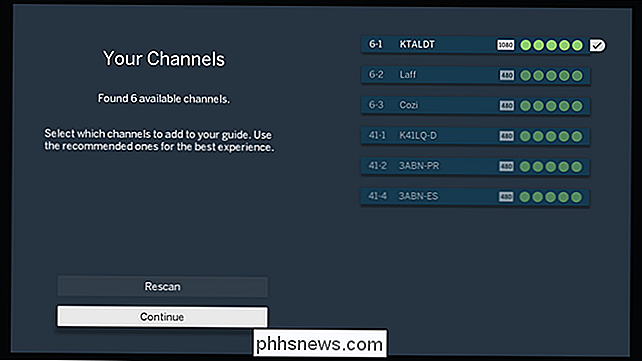
Une fois que vous aurez donné un petit clicky-caca à ce bouton Continue, il téléchargera le guide. C'est là que les choses commencent à s'amuser. Une fois le téléchargement terminé, appuyez sur le bouton «Démarrer».
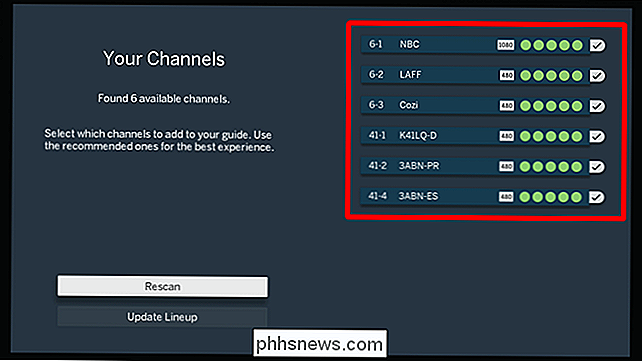
Il va directement dans le guide et vous pouvez commencer à regarder la télévision!
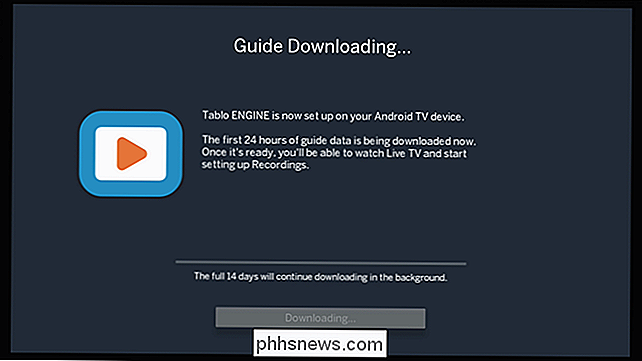
Utilisation du moteur Tablo
Le moteur Tablo est assez simple, et Si vous avez déjà utilisé un guide TV, sachez que vous savez déjà quoi faire.
Lorsque vous trouvez quelque chose à regarder, cliquez dessus. Il va ouvrir un nouveau menu avec deux options: Watch ou Record Episode. Vous pouvez même définir un calendrier d'enregistrement récurrent pour ce programme particulier si vous le souhaitez. Si vous ne voulez pas jouer avec ça, cliquez sur "Regarder" pour jouer. C'est facile.
Comme pour toutes les autres applications Android TV, le menu est sur la gauche. Les fonctions de base sont ici: Live TV, Recording, Guide, et Scheduled. Tout cela est assez explicite, mais il convient de mentionner que l'option TV en direct est ce que vous pensez généralement lorsque vous entendez "guide" - une disposition de style grille. L'option Guide, d'un autre côté, vous donne une ventilation par spectacle de ce qui se passe. C'est un peu bête.
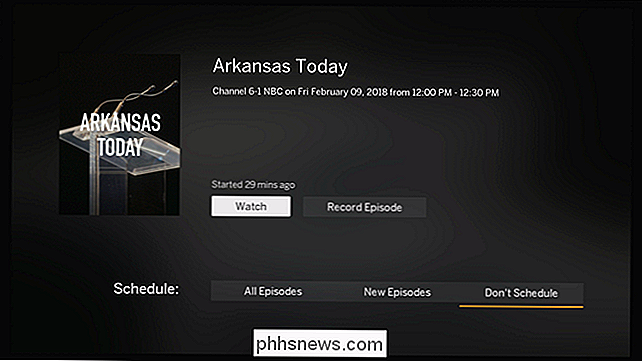
La partie la plus déroutante du tablo-tuner, cependant, est de trouver le menu Paramètres. Ce n'est pas sous un paramètre appelé "Paramètres" du tout, c'est en fait l'option "Tablo" tout en haut. C'est le menu des paramètres, et c'est l'une des choses les plus contre-intuitives que j'ai jamais vues dans la conception UX. Heureusement, une fois que vous savez où c'est, ce n'est pas un gros problème.
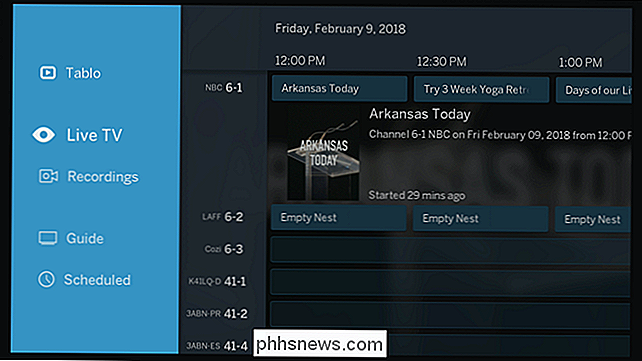
C'est ici que vous trouverez toutes les options et les réglages du Tablo. Voici une répartition rapide:
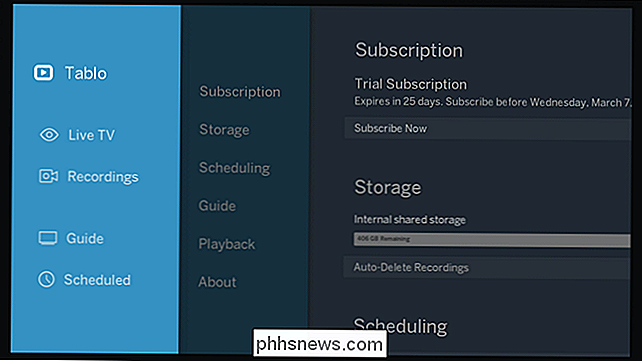
Abonnement:
- Pour 3,99 $ par mois, vous pouvez faire en sorte que Tablo réduise la couverture et le synopsis pour tout à la télé. Ce prix comprend également la fonctionnalité DVR. Sans cette fonctionnalité, vous ne serez pas en mesure d'obtenir des informations détaillées sur ce qui se passe, et vous ne pourrez rien enregistrer. Vous pourrez toutefois regarder gratuitement la télévision en direct Stockage:
- Gérer vos enregistrements Planification:
- Définissez les paramètres d'enregistrement pour les doublons et les événements en direct qui dépassent l'heure programmée. Guide:
- Mettez à jour votre position et votre sélection de chaîne, ainsi que les informations de guidage pour ces chaînes Lecture:
- Activez ou désactivez le son surround si vous disposez d'un récepteur compatible
- Détails sur votre accordeur. Et c'est à peu près tout ce qu'il y a à faire. C'est tout simple.
Regarder la télévision et d'autres considérations
Regarder la télé avec le tablo tuner et le SHIELD, c'est un peu comme regarder la télévision ailleurs - il suffit de se détendre sur le canapé et de se détendre. La qualité de l'expérience dépend principalement de votre antenne et de l'endroit où vous la placez. Il y a une vraie science (et beaucoup de débat) sur ce genre de choses, donc au lieu d'entrer dans ces détails ici, je vais vous montrer du doigt notre guide d'antenne HD, qui vous aidera à choisir le type d'antenne à acheter (intérieur ou extérieur), ainsi que l'endroit où le placer
Votre signal TV sera seulement aussi fort que l'antenne que vous utilisez (et son placement), mais il y a d'autres facteurs qui
peuvent
affecter le temps comme-like. Bien que quelques nuages d'orage ou une averse de pluie ne devraient pas avoir un impact négatif important sur votre expérience d'écoute de la télévision, mais une forte pluie pourrait. Ou des trucs fous comme des tornades. Après cela, vous voudrez peut-être essayer la position de votre antenne. Le placer sur quelque chose comme une fenêtre donnera presque toujours de meilleurs résultats que s'il est sur un mur. De même, les antennes extérieures recevront toujours des signaux plus forts que les antennes intérieures, surtout si vous êtes plus loin d'une grande ville. J'ai été très impressionné par le Tuno Tuner et Engine sur SHIELD. En fait, ma femme et moi l'avons utilisé pour regarder le Super Bowl, et c'était fondamentalement sans faille. J'ai juste collé l'antenne à la fenêtre de notre salon, et elle n'a jamais manqué un battement. Très cool.

Comment ajuster la luminosité de votre Nintendo Switch
Pouvoir prendre le Switch avec vous est l'une des meilleures fonctionnalités de la console. Cependant, la fonction de luminosité automatique de l'écran portable laisse un peu à désirer. Heureusement, il existe un moyen plus simple d'ajuster la luminosité de votre écran. Lorsque vous utilisez votre Switch en mode portable, vous pouvez accéder à un menu de réglage rapide qui vous permet de mettre la console en veille, d'activer le mode Avion -ajuster la luminosité.

Comment s'assurer qu'un fichier est sûr avant de le télécharger
Si vous pensez qu'un fichier peut être malveillant, vous n'avez pas besoin de le télécharger et de compter sur votre antivirus. Vous pouvez analyser le fichier à la recherche de logiciels malveillants avec plus de 60 moteurs antivirus avant de le télécharger, avec un seul outil ASSOCIÉ: Sécurité informatique de base: comment vous protéger des virus, des pirates et des voleurs ne remplace pas les pratiques de base de sécurité en ligne qui peuvent vous protéger du phishing et autres menaces, mais c'est un moyen d'effectuer une vérification plus approfondie si vous êtes concerné par un fichier.



